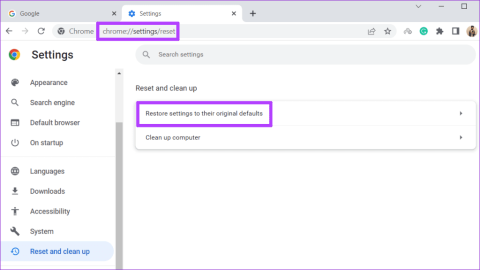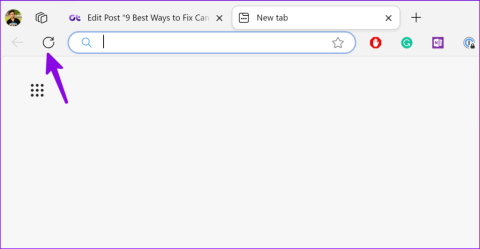Google Chrome 検索エンジンが Bing に変更されるのを修正する 8 つの方法

トラブルシューティング ガイドに従って、Google Chrome 検索エンジンが Bing に変更されるのを修正する方法を学びます。

重要なポイント
Chrome のテーマを変更すると、タブ、検索バー (アドレス バー)、ブックマーク バーに加えて、ツールバーとトップ バーの色も変更されるため、タブを効率的に管理することができます。
ステップ 1: Google Chrome の右上にある垂直の3 点メニューをクリックして、 [設定]にアクセスします。
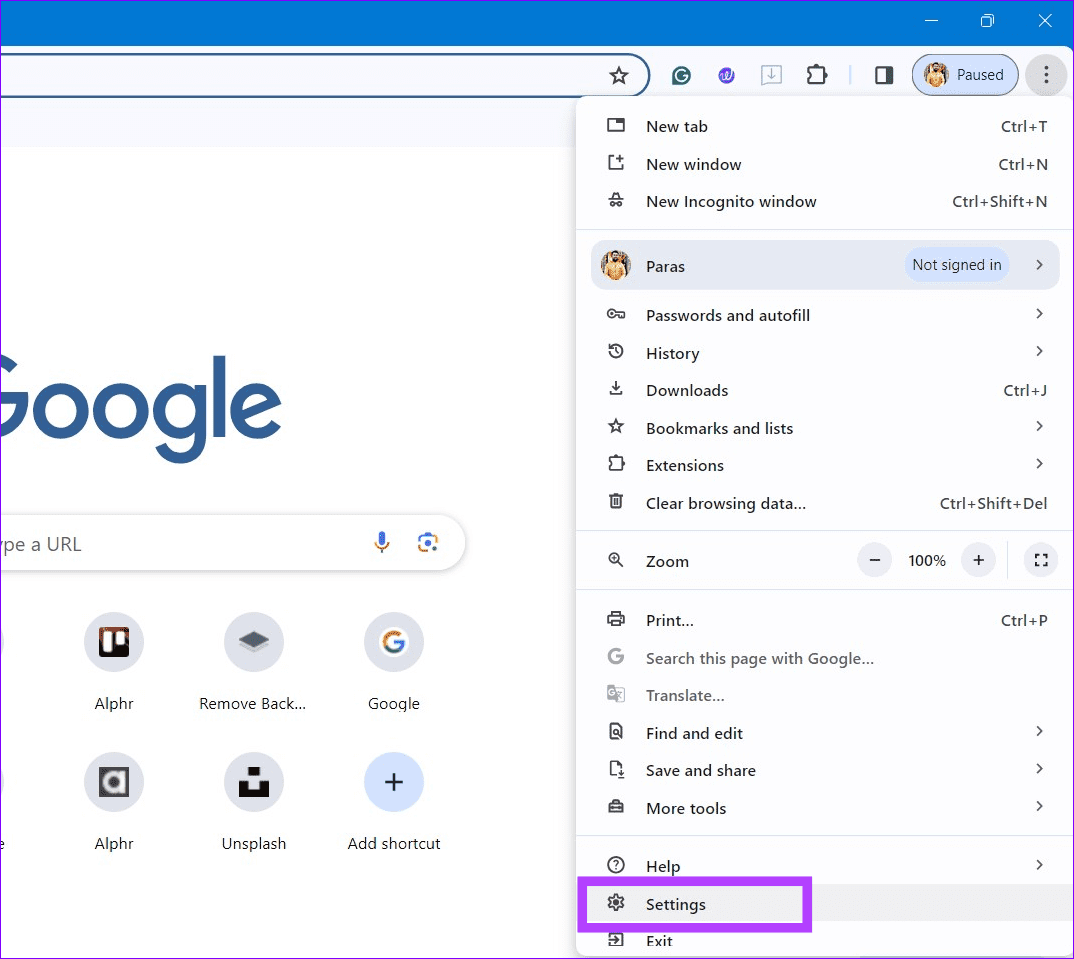
ステップ 2:左側のサイドバーで「外観」を展開し、「テーマ」をクリックします。
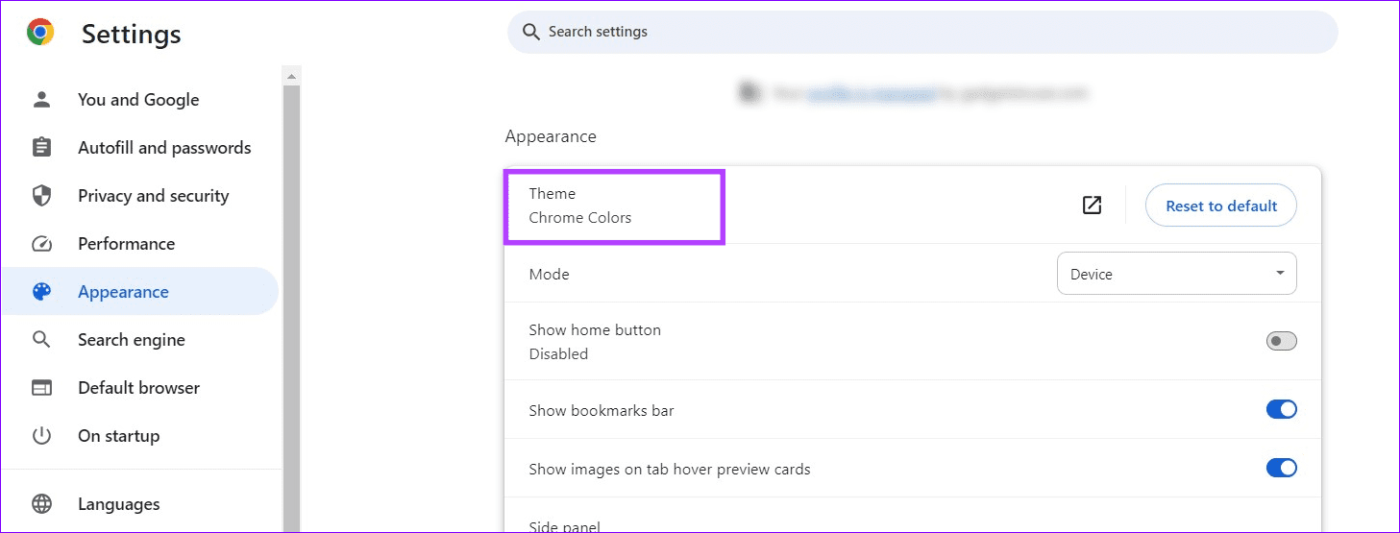
ステップ 3:ブラウザはChrome ウェブストアの[テーマ]タブに即座にリダイレクトします。目的のテーマを開き、「Chrome に追加」をクリックしてブラウザにインストールして適用します。
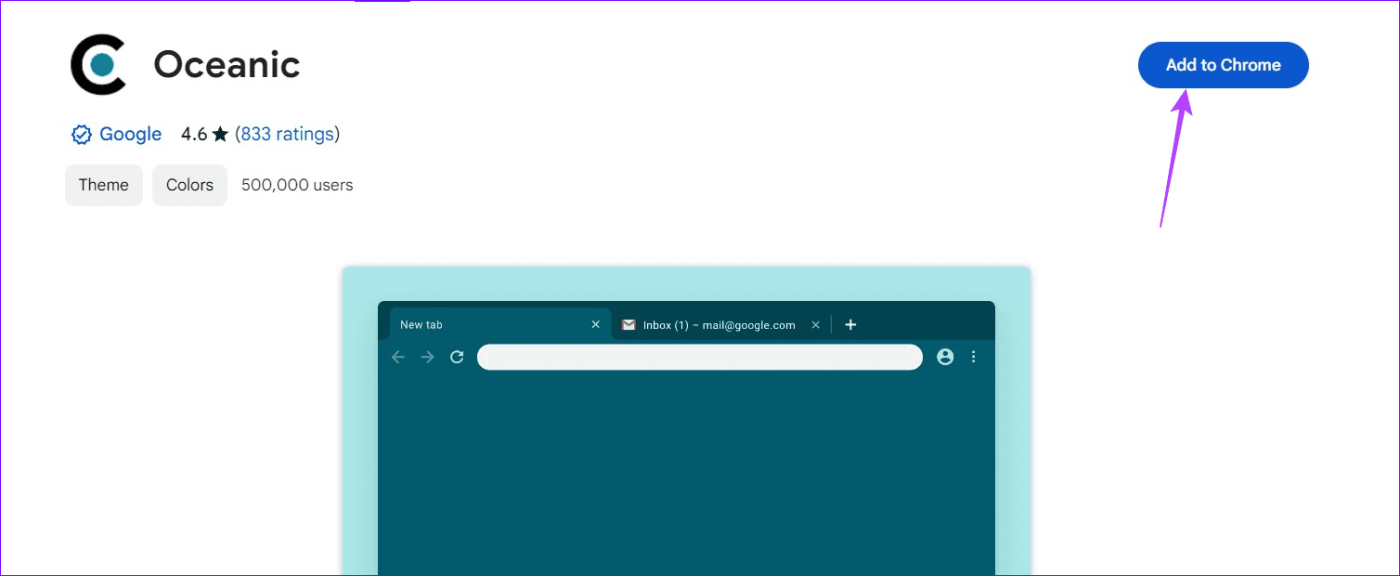
注:変更を元に戻すには、Chrome 設定の下の [外観] を展開し、[テーマ] の横にある[デフォルトにリセット] をクリックします。
Chrome ウェブストアのテーマが気に入らない場合は、タブに色を付けるカスタム テーマを簡単に作成できます。
ステップ 1: Google Chrome で新しいタブを開き、右下にある[Chrome をカスタマイズ]ボタン (鉛筆アイコンのラベルが付いている) をクリックします。
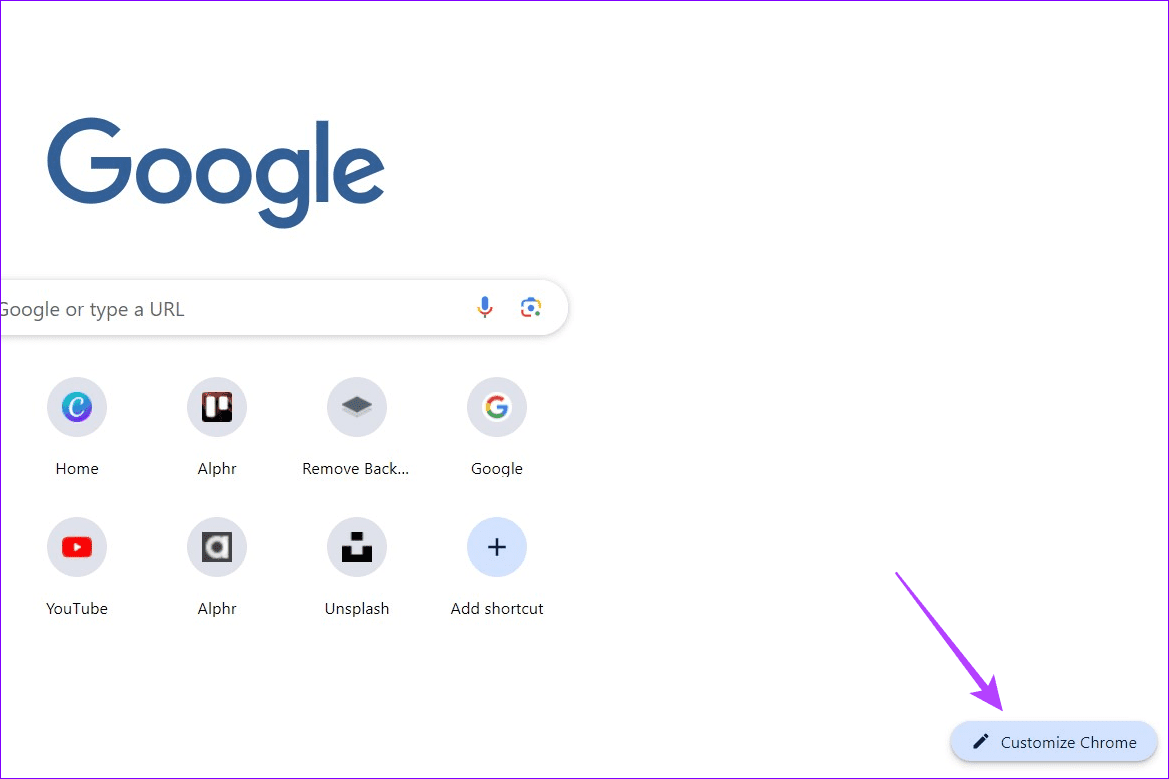
ステップ 2:利用可能なカラー プリセットを参照して、既存のテーマをカスタマイズします。カラー パレット(インク ドロッパー アイコンのラベルが付いている) をクリックして、独自の色を選択することもできます。
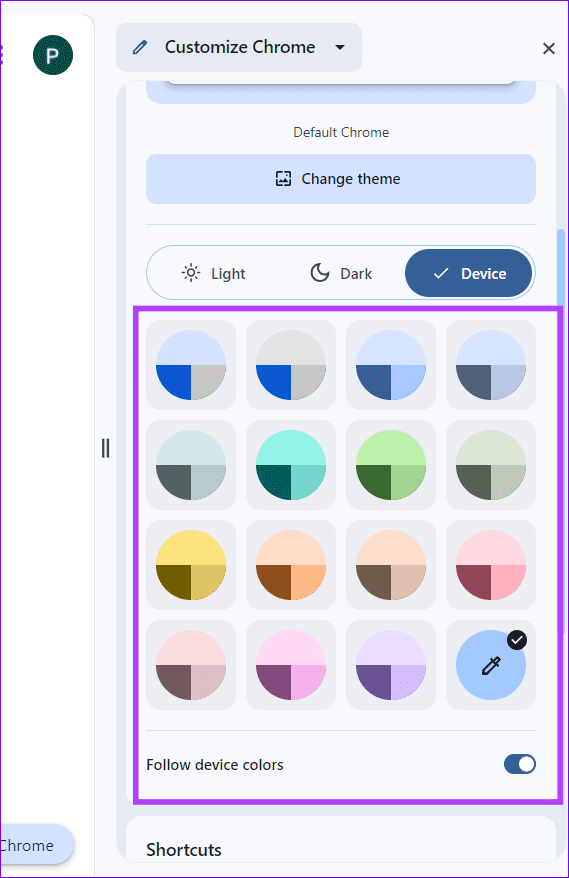
最後に、Chrome のタブ グループ機能を利用して、複数のタブを 1 つの屋根の下に追加し、それらに固有の色を割り当てることができます。さまざまなタブを性質、使用法、優先順位に応じてグループ化し、便利に整理できます。
ステップ 1:新しいタブ グループを作成するには、既存のタブを右クリックし、[タブを新しいグループに追加]を押します。
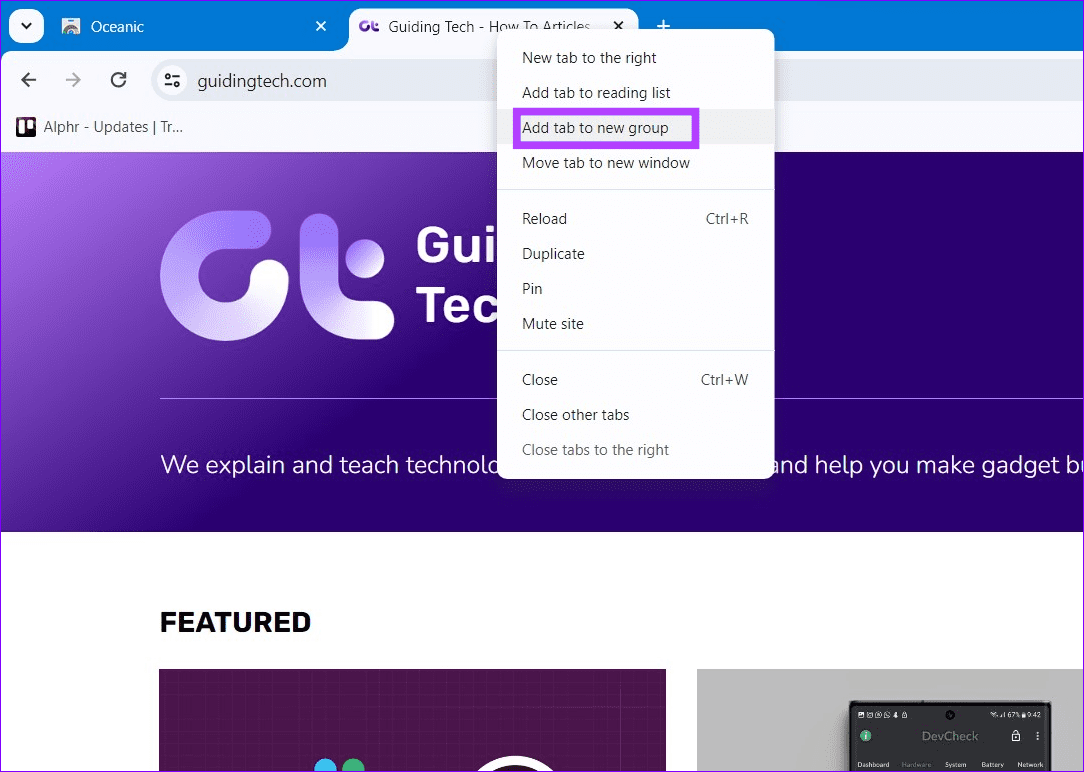
ステップ 2:グループに名前を付け、好みの色を割り当てます。
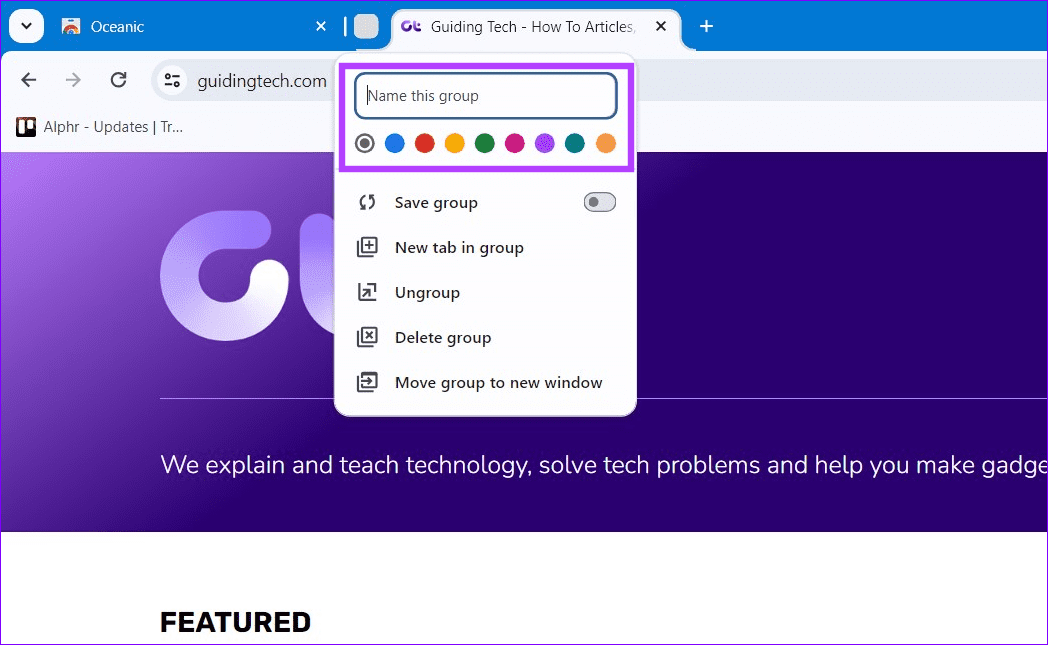
ステップ 3:タブを既存のグループに追加するには、タブをグループにドラッグするか、タブを右クリックして、[既存のグループに追加]を選択します。
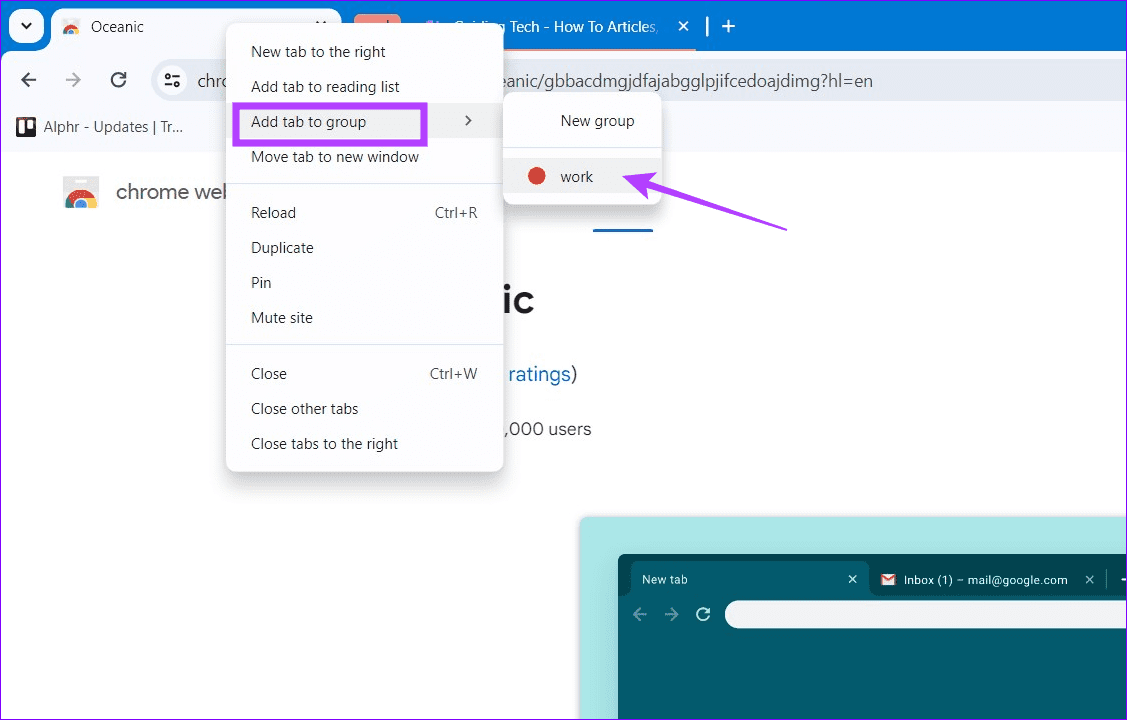
または、グループ化されたタブを右クリックし、「グループから削除」を選択してグループを解除します。
トラブルシューティング ガイドに従って、Google Chrome 検索エンジンが Bing に変更されるのを修正する方法を学びます。
Microsoft Edge で削除したお気に入りを復元する具体的な方法を紹介します。
Google Chrome または Microsoft Edge で Err_Empty_Response エラーが発生し続ける場合は、それを修正するためのヒントをいくつか紹介します。
Chromebook が充電できない問題を解決するための包括的なガイド。充電できない原因とその解決策を詳しく説明します。
Chrome でツールバーが見つからない場合は、コンピューター上で失われた Google Chrome ツールバーを復元する方法は次のとおりです。
Microsoft Edgeでスクロールの問題が発生していますか?Microsoft Edgeのスクロール問題を解決する最良の方法は次のとおりです。
Microsoft Edge が閲覧データを同期していませんか? Microsoft Edge のあらゆる種類の同期の問題を解決するには、このガイドを確認してください。
Google Chrome はお使いのコンピュータのテーマを頻繁に変更しますか?問題をすぐに解決するには、次のトラブルシューティングのヒントを試してください。
Google Chrome で「接続はプライベートではありません」というエラーが表示され続けますか?ここでは、エラーを修正し、回避するための 10 の簡単な方法を紹介します。
Chrome でキャスト オプションが見つからない場合は、 Chrome ツールバーにキャスト アイコンを表示するには、次の 5 つの方法を使用します。